Stránky (stránky) v prehliadači sú načítané po dlhú dobu. Prečo a čo robiť?

- 2251
- 439
- Metod Dula
Stránky (stránky) v prehliadači sú načítané po dlhú dobu. Prečo a čo robiť?
Dnes sa pokúsime vysporiadať s jedným z najzáhadnejších a najprednejších problémov, keď sú stránky v prehliadači v počítači alebo notebook načítané veľmi dlho a pomaly. A ak o tom premýšľate, dôvod je okamžite jasný - pomalý internet. Keď je veľmi nízka rýchlosť pripojenia s internetom, je zrejmé, že stránky sa načítajú pomaly. Obzvlášť ťažké stránky, kde je veľa obrázkov a iných prvkov. Ale nie, problém s pomalým načítaním stránok sa vyskytuje u používateľov pri dobrej rýchlosti pripojenia. Pri kontrole rýchlosti je výsledok dobrý, súbory a torrenty sa rýchlo načítajú a stránky v prehliadači sa neponáhľajú otvoriť.
Podľa mojich pozorovaní je problém s rýchlosťou sťahovania stránok pozorovaný vo všetkých prehliadačoch: Yandex.Prehliadač, Google Chrome, Opera, Mozilla Firefox, Microsoft Edge a samozrejme na internetovom prieskume.
Problém je nejednoznačný, pretože nie je jasné, ako pomaly sa webové stránky otvárajú, prostredníctvom ktorého prehliadač, aké konkrétne stránky, aký internet je internet a akú rýchlosť, ako funguje na inom zariadení, keď sa problém objaví atď. D. Veľmi, veľmi veľa nuancií. Čo, ak je to potrebné a potrebné, môžete opísať v komentároch k tomuto článku. A pokúsim sa vám dať konkrétnejšiu odpoveď. Nižšie v tomto článku budem hovoriť o zjavných a nie príliš dôvodoch a riešení tohto problému.
Okamžite zanechám odkazy na riešenia iných podobných problémov:
- Stránky nie sú úplne načítané. Prehliadač úplne neotvára stránky a obrázky
- Prehliadač neotvára stránky a je tu internet a Skype Works
- Niektoré stránky v prehliadači cez smerovač sa neotvárajú
- Chybové riešenie „Nepodarilo sa získať prístup na stránku“
Čo musíte vyskúšať a skontrolovať najskôr:
- Ak sa problém práve objavil, potom reštartujte počítač a smerovač (ak existuje).
- Prvá vec, ktorú vám odporúčam, vám odporúčam skontrolovať rýchlosť internetu. Pozrite sa na rýchlosť načítania. Ak napríklad existuje menšia ako 1 Mbps, potom je zrejmé, prečo sa lokality načítajú pomaly. Aj keď je tu všetko veľmi, veľmi individuálne a nejednoznačné. Samotný koncept „pomaly“ má každý svoj vlastný.
- Pokúste sa otvoriť stránky prostredníctvom iného prehliadača. Napríklad prostredníctvom štandardného Microsoft Edge alebo Internet Explorer (zvyčajne nie sú posiate, pretože ich nikto nepoužíva).
- Pokúste sa zistiť, v čom je problém: v prehliadači, počítači, smerovači alebo na internetovom pripojení. Existuje veľa možností, ako to všetko rýchlo zistiť. Napríklad vyskúšame ďalší prehliadač. Skontrolujeme, ako sa webové stránky otvárajú na inom zariadení cez smerovač. Internet môžete pripojiť priamo k počítaču.
Ďalší okamih: Ak máte starý a pomalý počítač alebo laptop, potom môže byť problém v tomto. Jednoducho to nedokáže.
Pomaly sťahovanie stránok v prehliadači z dôvodu nízkej rýchlosti internetu
V prvom rade som sa rozhodol túto možnosť zvážiť. Pretože rýchlosť pripojenia priamo ovplyvňuje rýchlosť, pri ktorej sa stránky otvoria na internete. Je možné, že z nejakého dôvodu rýchlosť pripojenia na internet dôrazne klesla. Poskytovateľ má napríklad určité problémy vo vašom smerovači, prekážky (ak hovoríme o sieti Wi-Fi) a T. D.
Rýchlosť pripojenia môžete skontrolovať na adrese http: // www.Rýchlosť.Net/ru/. Dal som odkaz na podrobnejšie pokyny vyššie. Môžete vykonávať merania z rôznych zariadení a pripojiť internet priamo k počítaču alebo notebooku. Bez smerovača, ak máte.
Napríklad teraz píšem tento článok hneď po modeme 3G (ktorý je pripojený k smerovači, ktorý zase dáva internetu iným zariadeniam) a to je moja rýchlosť:

A čo môžem povedať, moje stránky sa otvárajú naozaj pomaly. Je pravda, že to môže byť ešte horšie. Ale myslím si, že aj so stránkami 10 Mbps/s v prehliadači by sa malo okamžite načítať.
V zásade sa používatelia stretávajú s týmto problémom, ktoré sú pripojené k internetu pomocou modemu 3G/4G modemy. Rýchlosť v sieťach 3G/4G môže byť veľmi dobrá, ale veľmi závisí od zaťaženia základnej stanice a od úrovne signálu. Ak modem alebo telefón chytí zle, rýchlosť bude nízka. Nehovorím o siete 2G (GPRS, Edge), všetko je tam veľmi pomalé.
Závery: Ak je rýchlosť pripojenia dobrá, ale existuje problém s rýchlosťou sťahovania stránok, potom pozrite si tento článok ďalej. Ak je rýchlosť nízka, musíte tento problém vyriešiť. Ak máte internet prostredníctvom modemu 3G/4G, môžete ho nakonfigurovať pre najlepšieho programu AxesTelpst EVDO BSNL, zvýšiť ho, kúpte anténu, kúpte anténu. Ak máte štandardné pripojenie: Kábel je smerovač a rýchlosť je nízka iba pomocou Wi-Fi, potom pozri článok, ako zvýšiť rýchlosť internetu prostredníctvom Wi-Fi prostredníctvom smerovača. Ak aj keď priamo pripojíte kábel k počítaču, rýchlosť kontroly nezodpovedá rýchlosti, ktorú sľúbil poskytovateľ, môžete bezpečne zavolať na podporu svojho poskytovateľa internetu a zistiť tento problém.
Čo robiť, ak sa stránky otvárajú po dlhú dobu pri dobrej rýchlosti internetu
Potom zvážime rozhodnutia, ktoré môžu pomôcť iba pod podmienkou, že máte normálnu rýchlosť pripojenia na internet. Povedzme, 3 Mbps (na načítanie) a vyššie. Ak napríklad pri kontrole ukazuje 50 Mbps a stránky sú sotva otvorené, riešenia opísané nižšie by mali pomôcť pri riešení tohto problému.
Niektoré možnosti:
- Pomalé sťahovacie stránky kvôli preplnenej vyrovnávacej pamäte a cookies prehliadača. Zbytočné doplnky. Vyplnený disk C.
- Vírusy, škodlivé programy.
- Problémy s nastaveniami siete.
- Pomalé servery DNS.
- Ďalšie programy, ktoré načítajú sieť a počítač. Antivírusy.
- Pomalý server VPN (ak používate VPN)?
Teraz viac 🙂
Vyčistite vyrovnávaciu pamäť, kukučku, skontrolujte doplnky a voľný priestor na disku z
1 Najprv prejdite do „môjho počítača“ alebo iba do „počítača“ v systéme Windows 10 a zistite, či je miestny disk vyplnený. Keď je naplnený, prúžok sa červuje. A ak je vyplnená, potom je potrebné ho vyčistiť: vymazať alebo preniesť zbytočné súbory z pracovnej plochy a priečinka dokumentov a priečinka. Odstráňte zbytočné programy alebo ich vyčistite pomocou Ccleaner, o ktorých budem hovoriť nižšie. 2 Ďalej musíte vyčistiť vyrovnávaciu pamäť a najlepšie cookies (cookies) prehliadača, ktorý používate a na ktorých sa stránky pomaly otvárajú. Ak máte operu, máte šťastie :), pretože som napísal podrobnú inštrukciu: Ako vyčistiť príbeh, vyrovnávaciu pamäť, koláče operného prehliadača. Dôležitý! Ak sa vyčistí iba vyrovnávacia pamäť, tak sa nestane nič hrozné. Ale ak vyčistíte súbory cookie, heslá, tieto formuláre na automatické vypĺňanie, pravdepodobne budete musieť tieto stránky znova zadať (zadajte heslá).Vo všetkých Bruzeroch je všetko o rovnakom. Napríklad v Google Chrome. Musíte otvoriť ponuku „Ďalšie nástroje“ - „Vymazanie údajov o zobrazených stránkach“. Ďalej vyberte „obrázky a súbory v vyrovnávacej pamäti“ a „súbory cookie“ a vyčistite ich. Nezabudnite zvoliť položku „na celý čas“. Najprv sa môžete pokúsiť vyčistiť iba vyrovnávaciu pamäť.
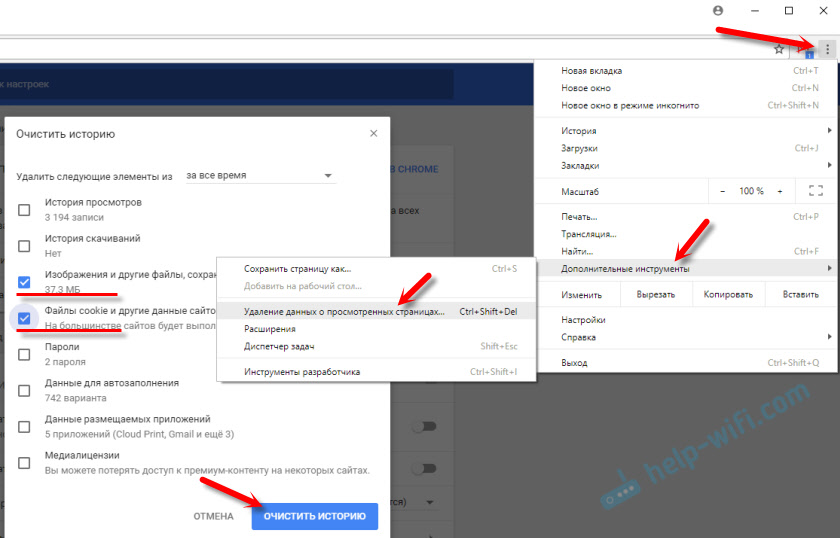
Takmer v akomkoľvek prehliadači môže byť otvárať okno s históriou čistenia kombináciou klávesov „Ctrl + Shift + del“. A potom vyberte iba body, ktoré je potrebné vyčistiť.
3 Teraz takmer v každom prehliadači (Opera, Chrome, Mozilla Firefox, Yandek.Prehliadač) môžete nastaviť rozšírenia (dodatky). A nie je zriedkavé, že tieto rozšírenia výrazne inhibujú prehliadač. Najmä, napríklad VPN, rôzne „urýchľovače“ internetu, zámky atď. D.Musíte si v prehliadači skontrolovať zoznam zavedených rozšírení (dodatky). V opere sa to robí takto:
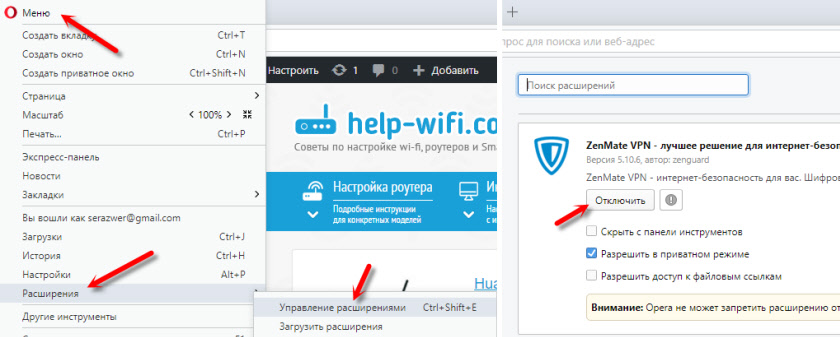
Odpojte zbytočné rozšírenia. Alebo vypnite všetko, aby ste to skontrolovali.
Skontrolujte tiež, či ste sa náhodou zapli v prehliadači „Turbo“ (čo nie je zriedka spomalené a nezrýchľuje zaťaženie).
4 Na vyčistenie všetkých prehliadačov, systému Windows and Register System alebo Automatic Control môžete použiť samostatné programy. Odporúčam ccleaner. Zadarmo (dá sa ľahko stiahnuť na internete), v ruštine a jednoduché.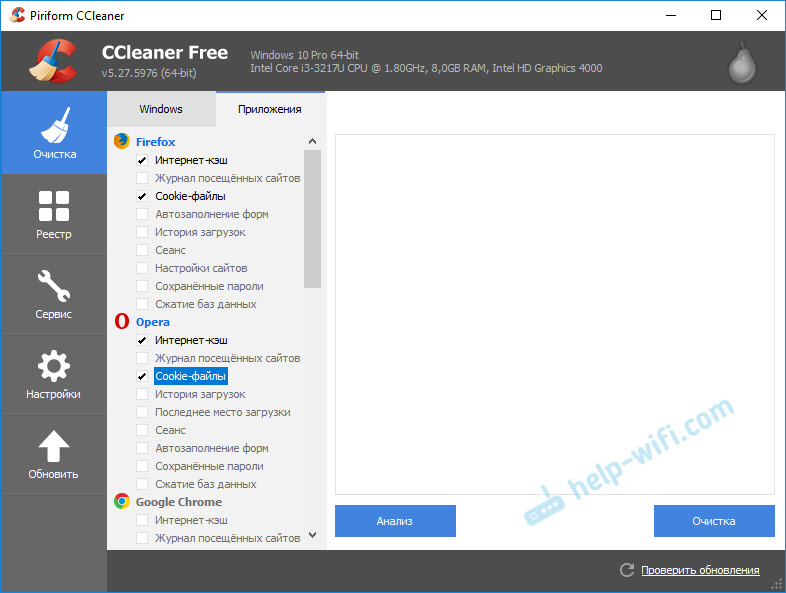
Najprv vyberte položky, ktoré je potrebné vyčistiť, spustite „analýzu“ a potom vyčistite nájdené odpadky. Tento program používam sám. Stačí sa pozorne pozrieť. Ak si nie ste istí, neuvádzajte kontroly. Môžete bezpečne vyčistiť „internetové hotovosť“.
Pomalé sťahovacie stránky kvôli vírusom
Nebude zbytočné kontrolovať počítač, či nie je prítomnosť vírusov a iných škodlivých programov. Ak máte nainštalovaný antivírusový a aktualizovaný, potom spustite kontrolu systému. Môžete tiež skontrolovať počítač s antivírusovými nástrojmi. Napríklad: avz, dr.Vyliečenie!, Nástroj na odstraňovanie vírusu Kaspersky, MalwareBytes.
Toto sú bezplatné služby. Nie sú nainštalované, ale jednoducho spustite a skontrolujte svoj počítač. Nájdené hrozby môžu byť odstránené.
Obnovenie nastavení siete
Je možné, že rovnaké vírusy zaviedli niektoré z ich parametrov do nastavení siete Windows. A preto sa vyskytli problémy s pomalým načítaním na internete. Aby som tieto parametre nehľadal ručne, odporúčam vám, aby ste urobili oveľa jednoduchšie. Urobte reset nastavení siete na továreň.
V závislosti od vášho pripojenia na internet po resetovaní nastavení bude možno potrebné napraviť pripojenie k poskytovateľovi alebo sa pripojiť k sieti Wi-Fi.Je veľmi jednoduché vykonať reset. O týchto témach som napísal samostatné články:
- Pokyny pre Windows 10: https: // help-wifi.Com/reshenie-Probblem-i-Sobok/sbros-nastroek-set-v-windows-10/
- Pokyny pre Windows 7, 8, 10: https: // help-ifi.Com/raznye-Sovety-Dlya-Windows/sbros-nastroek-seti-tcpip -i-dns-v-windos-7/
V mene správcu stačí vykonať niekoľko príkazov v mene správcu a reštartovať počítač.

Po tomto postupe nezabudnite reštartovať počítač.
Servery DNS môžu spomaliť sťahovanie stránok v prehliadači
DNS je zodpovedný za zabezpečenie toho, aby sa obvyklé adresy stránok (od písmen) premieňali na adresy IP (z čísel). A ak server, ktorý je zodpovedný za túto konverziu, funguje pomaly, chyby, potom je možné stránky načítať po dlhú dobu. Spravidla každý používa server DNS poskytovateľa. Ale môžete ich zmeniť na iné.
Odporúčam predpisovať server Google DNS: 8.8.8.8/8.8.4.4. Môžete to urobiť v vlastnostiach internetu (alebo Wi-Fi).
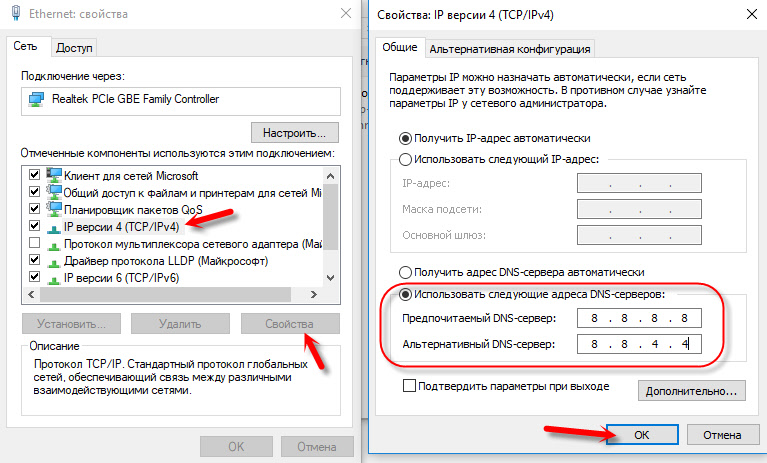
Prečítajte si viac v článku: 8.8.8.8 - Aký druh adresy? Ako nahradiť DNS za verejné DNS Google.
Programy a antivírus
Ak máte nainštalovaný nejaký druh antivírusu, skúste ho na chvíľu vypnúť. Alebo odpojte do neho zabudovaný Brandmauer. S najväčšou pravdepodobnosťou skontroluje každú stránku, ktorú otvoríte v prehliadači, a veľmi pomaly kontroluje.
Ďalej, pokiaľ ide o programy. Predstavím programy, ako sú klienti Torrent, rôzne programy na sťahovanie z internetu, sťahovanie rôznych filmov atď. D. Existujú tiež rôzne programy na urýchlenie internetu, optimalizáciu systému Windows atď. D. Zvyčajne vždy začínajú s oknami a skrývajú sa na paneli upozornení. Zatvorte všetky nepotrebné, odstráňte ich z nákladu automobilu (môžete v rovnakom programe CCleaner). Na internete existuje veľa pokynov na načítanie v systéme Windows, na internete. Máme článok trochu na inú tému.
Zatvorte všetok prebytok, vypnite, odstráňte. Všetky tieto programy môžu nielen spomaliť načítavanie stránok, ale tiež vyberajú zdroje v operačnom systéme a počítač funguje pomalšie.
Možno je problém vo VPN (ak je nainštalovaný)?
Pripojenie cez server VPN môže byť veľmi pomalé. Najmä ak je to zadarmo VPN. Ale aj platená služba sa môže veľmi často spomaliť. Aj keď ste používali internet prostredníctvom VPN a všetko fungovalo dobre, potom sa môže kedykoľvek prepojiť server, ktorým sa pripojíte. Rýchlosť sťahovania stránok prostredníctvom takého servera bude veľmi pomalá.
Riešenie: Najčastejšie v nastaveniach programu alebo rozšírenia prehliadača môžete zmeniť server (na inú krajinu). Ak to nepomohlo, potom úplne vypnite VPN. Roztrhané spojenie a zatvorte program. Odpojte rozšírenie v prehliadači. Potom by sa všetko malo otvárať normálne.
Dodatočné slovo
Snažil som sa zvážiť všetky dôvody, ktoré momentálne viem, kvôli ktorým existujú problémy s rýchlosťou sťahovania stránok. Som si istý, že existujú ďalšie riešenia tohto problému. Ak viete, čo ešte môže byť záležitosť alebo vyriešite tento problém iným spôsobom, potom nám o tom povedzte v komentároch. Radi pridám do článku užitočné informácie a všetci vám povie vďaka vám!
Samozrejme môžete klásť otázky týkajúce sa témy. Iba ja mám v popise môjho problému jednu žiadosť, napíšte výsledky kontroly rýchlosti vášho internetového pripojenia. Alebo pripojte snímku obrazovky k komentáru (máme takú príležitosť).
- « Červený kríž na ikone pripojenia, internet zmizne a smerovač sa prehrieva
- Nie je možné nakonfigurovať smerovač Zyxel pomocou modemu ADSL modem d-link 2520u »

